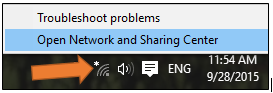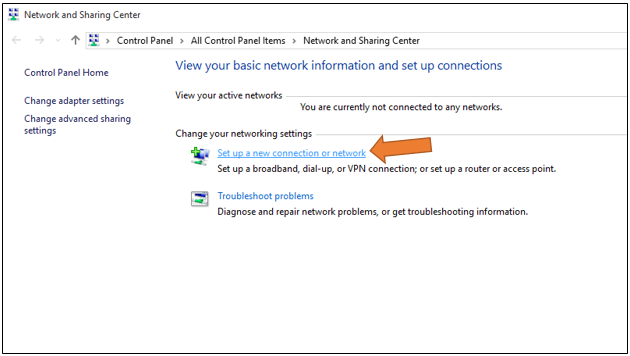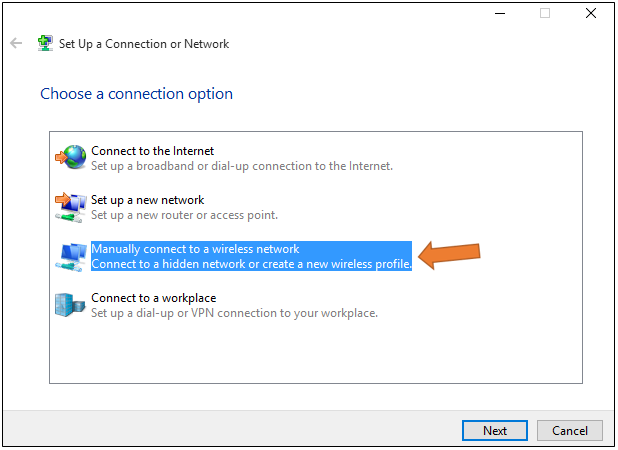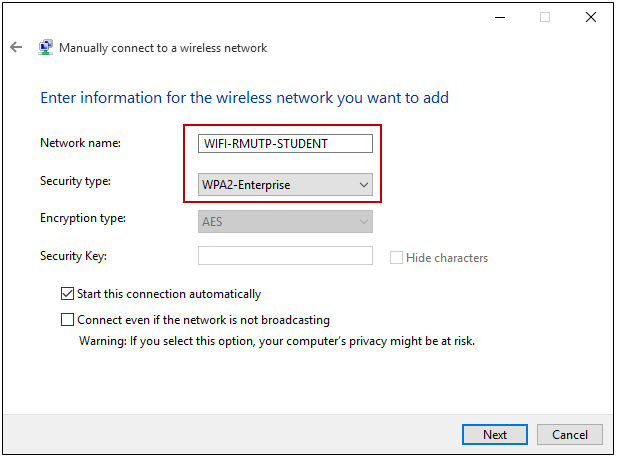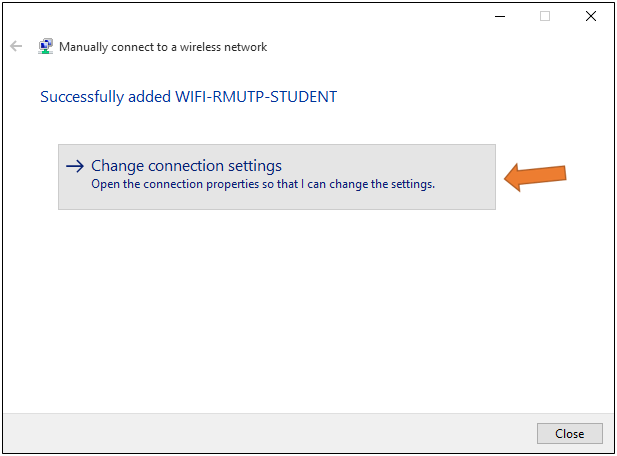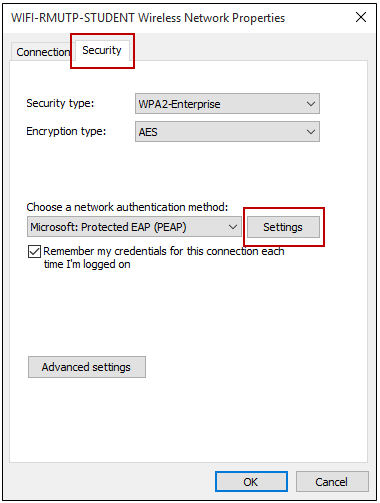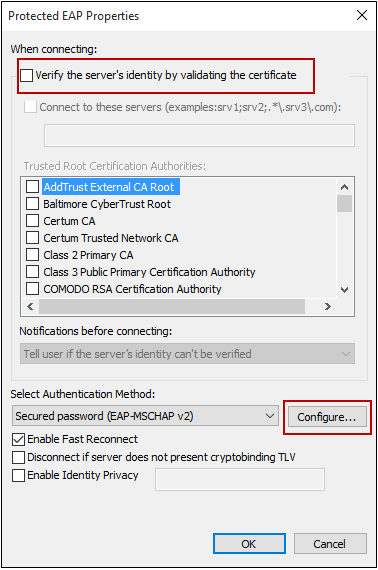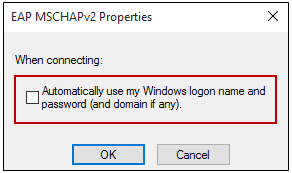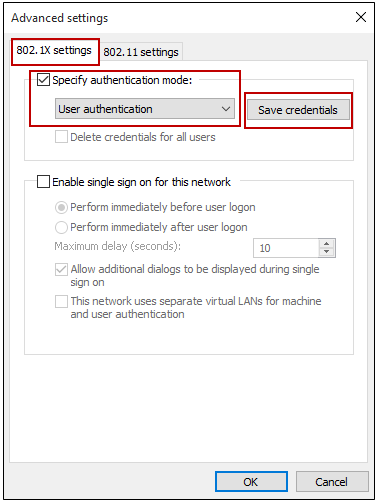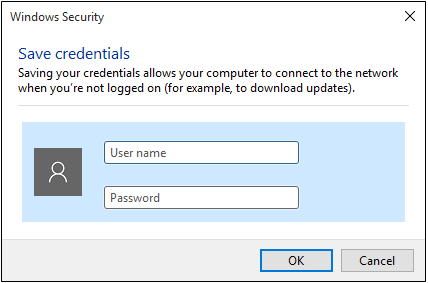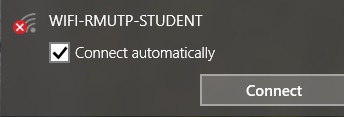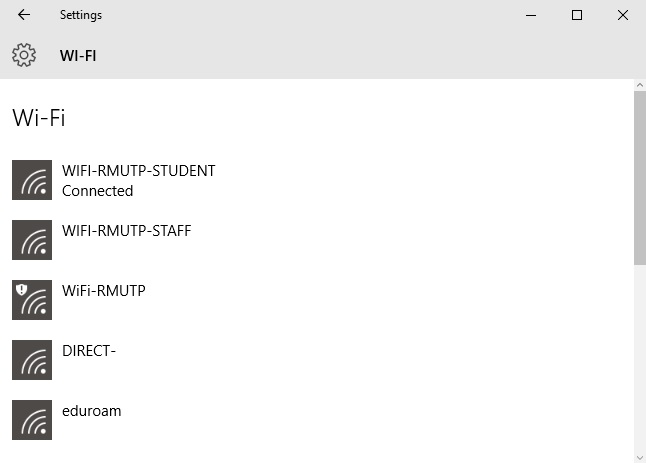การเข้าใช้งาน WiFi สำหรับเจ้าหน้าที่และนักศึกษา ซึ่งต้องมีการตั้งค่าการเชื่อมต่อก่อนถึงจะใช้งานได้ โดยมีขั้นตอนดังนี้
- คลิกขวาที่ไอคอน wifi เลือก Open Network and Sharing Center

- เลือก Set up a new connection or network

- เลือก Manually connect to a wireless network

- Network name ให้ใส่ SSID ที่จะเชื่อมต่อ
– WIFI-RMUTP-STUDENT สำหรับนักศึกษา
– WIFI-RMUTP-STAFF สำหรับเจ้าหน้าที่
ส่วน Security type เลือกเป็น WPA2-Enterprise

- เลือก Change connection settings

- เลือกแทบ Security เลือก Settings

- เอาเครื่องหมายถูกออกจากช่อง Verify the server’s identity by validating the certificate จากนั้นกด Configure…

ด้านล่างจะขึ้นหน้าต่างใหม่ขึ้นมา ให้เอาเครื่องหมายถูกออก

- กลับมาในแทบ Security อีกครั้ง เลือก Advanced settings

- ติ๊กเครื่องหมายถูกที่ Specify authentication และเลือก User authentication แล้วกด Save credentials

จะนั้นจะมีหน้าต่างขึ้นมา ให้เราใส่ User name และ Password สำหรับใช้งาน Internet

- หลังจากตั้งค่าเสร็จแล้ว ให้เราเชื่อมต่อ WiFi ผ่าน SSID : WIFI-RMUTP-STUDENT สำหรับนักศึกษา และ WIFI-RMUTP-STAFF สำหรับเจ้าหน้าที่

- ให้เราใส่ User name และ Password อีกครั้ง

- เสร็จสิ้นการตั้งค่าเข้าใช้งาน WiFi เมื่อมีการเข้าใช้งานครั้งต่อไป ระบบจะทำการล็อกอินให้อัตโนมัติ

การใช้งาน WIFI-RMUTP-STUDENT และ WIFI-RMUTP-STAFF บน Windows 8, 8.1, 10